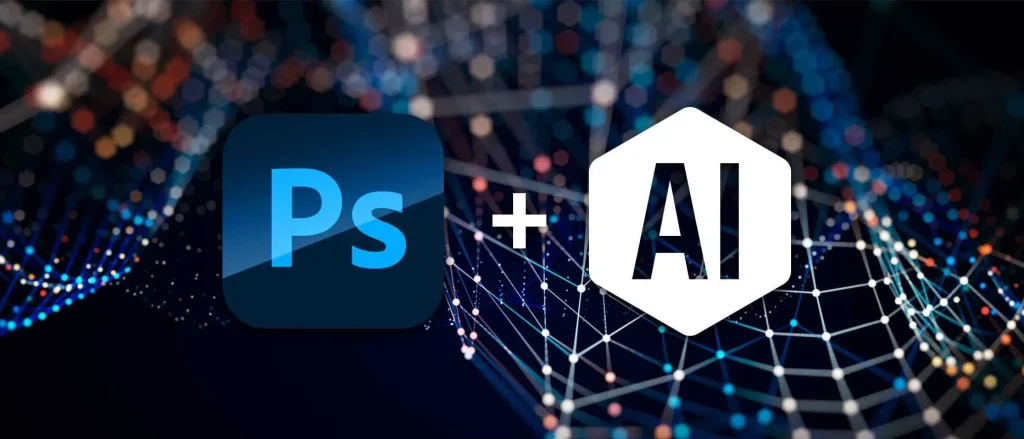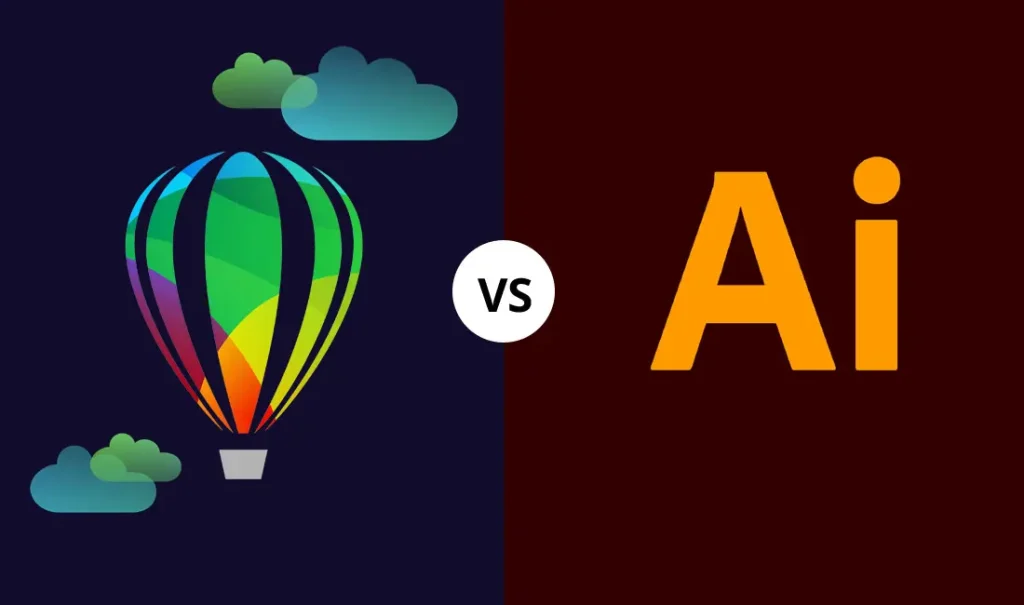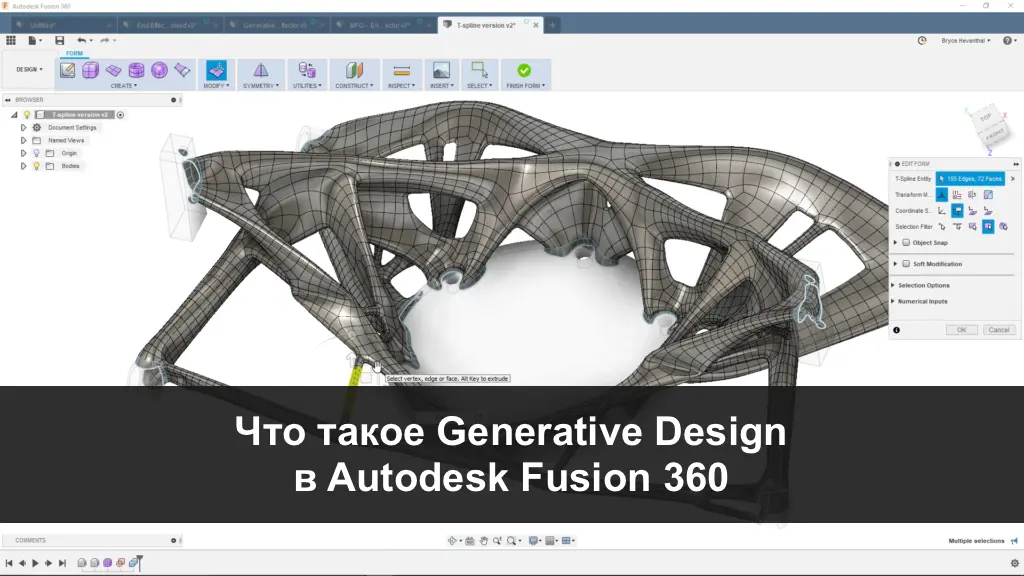Подписка на Microsoft 365 предоставляет доступ к Microsoft Teams — платформе для видеоконференций, чатов и совместной работы, а также к приложениям Office, облачному хранилищу OneDrive и другим сервисам.
Приобрести оригинальный ключ активации Microsoft 365 можно на нашем сайте от 1690 ₽, оптимизируйте свою работу с Teams и другими инструментами!
Зачем отключать автозапуск Microsoft Teams?
При установке Microsoft 365 или Office 2019 Microsoft Teams автоматически добавляется в автозагрузку Windows или Linux, запускаясь при каждом входе в систему. Это может нагружать ресурсы компьютера, особенно на RDS-серверах с Microsoft 365, или быть ненужным, если вы редко используете Teams. В этой статье мы разберём, как отключить автозапуск Teams в Windows и Linux с помощью настроек, реестра, групповых политик, PowerShell и конфигурационных файлов.
Отключение автозапуска Teams в Windows
Существует несколько способов отключить автозапуск Microsoft Teams в Windows 11 и Windows 10.
Через настройки Teams
1. Запустите Microsoft Teams.
2. Щёлкните по аватару и выберите Параметры (Settings).
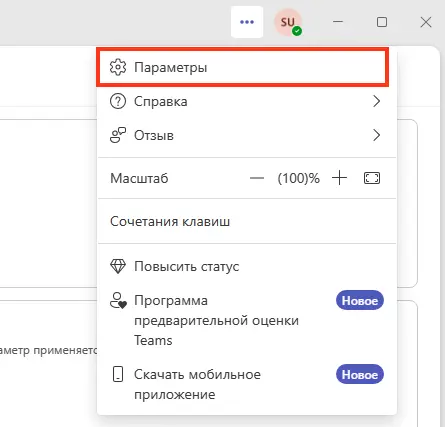
3. В разделе Общие (General) снимите галочку с опции Автозапуск приложения (Auto-start application).
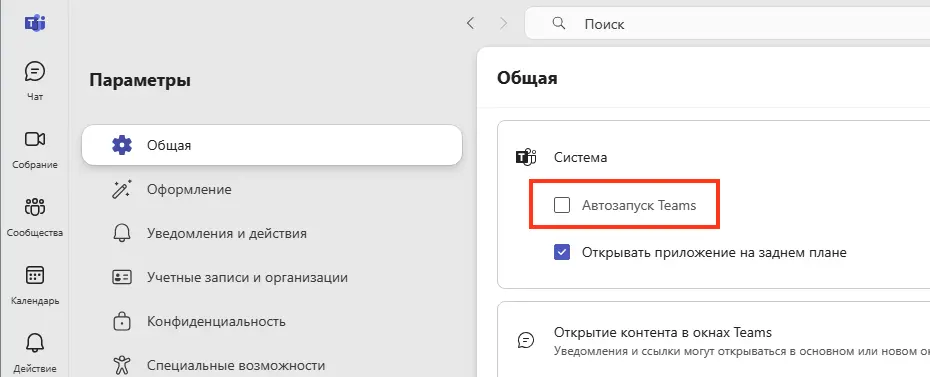
4. Перезапустите Teams для применения изменений.
Обратите внимание: отключение Teams через Диспетчер задач (вкладка Автозагрузка) или Параметры → Приложения → Автозагрузка не предотвращает повторное включение автозапуска при следующем запуске приложения.
Через реестр Windows
Для ручного отключения автозапуска удалите параметр реестра, отвечающий за запуск Teams:
1. Откройте редактор реестра:
regedit.exe
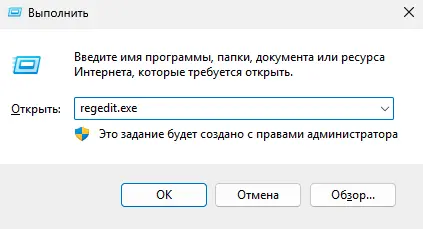
2. Перейдите в ветку:
HKEY_CURRENT_USER\Software\Microsoft\Windows\CurrentVersion\Run
3. Найдите параметр com.squirrel.Teams.Teams со значением:
C:\Users\%username%\AppData\Local\Microsoft\Teams\Update.exe --processStart "Teams.exe" --process-start-args "--system-initiated"
4. Щёлкните правой кнопкой мыши и выберите Удалить.
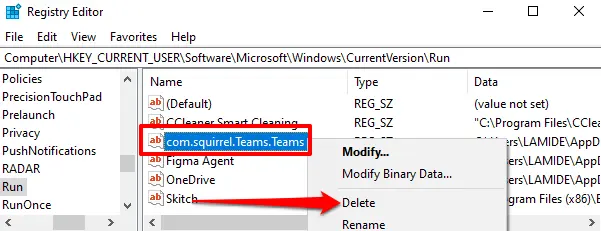
5. Перезагрузите компьютер.
Через групповые политики (GPO)
Для отключения автозапуска Teams на всех компьютерах в домене Active Directory создайте групповую политику:
1. Откройте консоль Управление групповыми политиками (gpmc.msc).
2. Создайте новую GPO и свяжите её с нужной OU, содержащей компьютеры.
3. Перейдите в раздел:
Конфигурация пользователя → Параметры → Настройка Windows → Реестр
4. Создайте правило с параметрами:
– Action: Удалить (Delete)
– Hive: HKEY_CURRENT_USER
– Key path: Software\Microsoft\Windows\CurrentVersion\Run
– Value name: com.squirrel.Teams.Teams
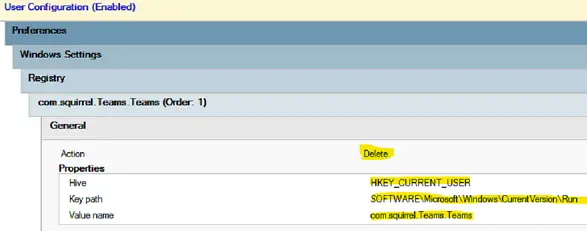
5. В разделе Конфигурация компьютера → Административные шаблоны → Система → Групповая политика включите параметр Режим обработки замыкания групповой политики
(Configure user Group Policy Loopback Processing Mode) со значением Объединить (Merge).
6. Примените политику командой:
gpupdate /force

Через административные шаблоны Office
Для управления автозапуском Teams используйте ADMX-шаблоны Office:
1. Скачайте последние ADMX-файлы для Microsoft 365 с сайта Microsoft и добавьте их в центральное хранилище групповых политик.
2. В редакторе GPO перейдите в раздел:
Конфигурация пользователя → Политики → Административные шаблоны → Microsoft Teams
3. Включите параметр Prevent Microsoft Teams from starting automatically after installation (Запретить автоматический запуск Teams после установки).

4. Примените политику.
Важно: настройте эту политику до установки Teams, иначе приложение пропишется в автозагрузку при первом запуске.
Через PowerShell-скрипт
Для сброса настроек автозапуска Teams используйте следующий PowerShell-скрипт, который очищает параметр реестра и JSON-конфигурацию:
$entry = $null -eq (Get-ItemProperty HKCU:\Software\Microsoft\Windows\CurrentVersion\Run)."com.squirrel.Teams.Teams"
if (!$entry) {
Remove-ItemProperty HKCU:\Software\Microsoft\Windows\CurrentVersion\Run -Name "com.squirrel.Teams.Teams"
}
$teamsConfigFile = "$env:APPDATA\Microsoft\Teams\desktop-config.json"
$teamsConfig = Get-Content $teamsConfigFile -Raw
if ($teamsConfig -match "openAtLogin`":false") {
break
}
elseif ($teamsConfig -match "openAtLogin`":true") {
$teamsConfig = $teamsConfig -replace "`"openAtLogin`":true","`"openAtLogin`":false"
}
else {
$teamsAutoStart = ",`\"appPreferenceSettings`\":{`\"openAtLogin`\":false}}"
$teamsConfig = $teamsConfig -replace "}$",$teamsAutoStart
}
$teamsConfig | Set-Content $teamsConfigFile
Запустите скрипт через логон-скрипты GPO для автоматического применения на всех пользователях.
Отключение автозапуска Teams в Linux
В дистрибутивах Linux (Ubuntu, Fedora, CentOS, RHEL) Microsoft Teams также запускается автоматически через файл teams.desktop в директории автозагрузки.
Через графический интерфейс
1. Откройте Настройки системы (Автозагрузка или Startup Applications).
2. Найдите Microsoft Teams в списке и отключите его.
Через конфигурационный файл
1. Откройте терминал и отредактируйте файл:
vi ~/.config/autostart/teams.desktop
2. Найдите строку:
X-GNOME-Autostart-enabled=true
3. Измените значение на:
X-GNOME-Autostart-enabled=false
4. Сохраните файл и закройте редактор.
5. Запретите изменения файла, чтобы Teams не восстановил автозапуск:
sudo chattr +i ~/.config/autostart/teams.desktop
Для снятия запрета используйте:
sudo chattr -i ~/.config/autostart/teams.desktop
Дополнительные рекомендации
– Если Teams устанавливается через Microsoft 365, используйте Office Deployment Tool для выборочной установки приложений, исключив Teams.
– На RDS-серверах отключение автозапуска снижает нагрузку на ресурсы, особенно при множественных пользовательских сессиях.
– Создайте резервную копию реестра перед внесением изменений: в regedit.exe выберите Файл → Экспорт.
– Для автоматизации на нескольких машинах используйте GPO или PowerShell-скрипты через системы управления.
Почему автозапуск Teams включён по умолчанию?
– Microsoft Teams интегрирован в Microsoft 365 для быстрого доступа к коммуникациям.
– Автозапуск обеспечивает мгновенные уведомления о сообщениях и звонках.
– Однако в корпоративных средах или на нагруженных системах это может быть нежелательно.
Следуя этим шагам, вы сможете полностью отключить автозапуск Microsoft Teams в Windows и Linux, оптимизировав использование ресурсов и упростив управление приложением.